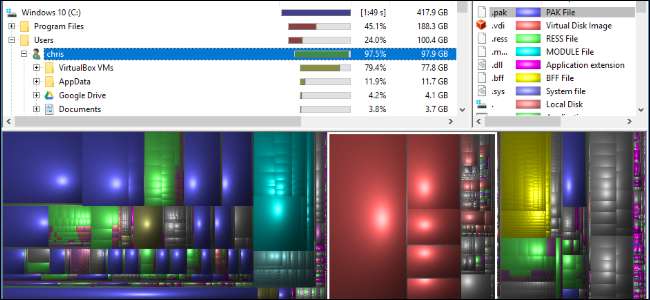
כאשר הכונן הקשיח מתחיל להתמלא, אינך צריך לחפור בסייר הקבצים כדי לראות מה משתמש במרחב. אתה יכול להשתמש במנתח שטח דיסק כדי לסרוק את הכונן שלך (או רק תיקייה אחת) ולראות בדיוק אילו תיקיות וקבצים משתמשים במרחב. לאחר מכן תוכל לקבל החלטה מושכלת לגבי מה להסיר ולפנות במהירות מקום.
קָשׁוּר: 7 דרכים לפנות מקום בדיסק הקשיח ב - Windows
כלים אלה שונים מיישומי ניקוי דיסקים, אשר מסירים אוטומטית קבצים זמניים וקובצי מטמון. מנתח פשוט יסרוק את הכונן שלך וייתן לך תצוגה טובה יותר של השימוש במרחב אתה יכול למחוק את הדברים שאתה לא צריך .
WinDirStat הוא הכלי הטוב ביותר מסביב
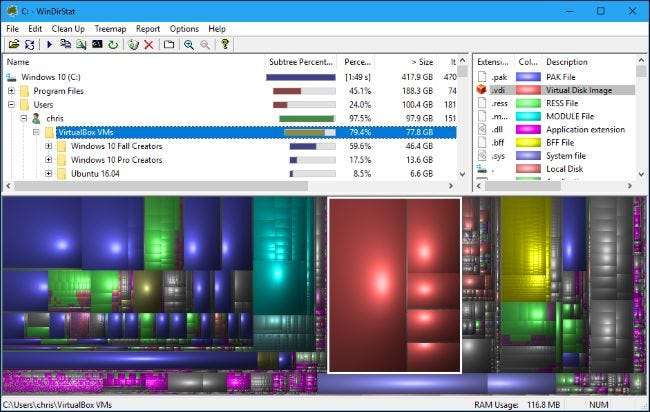
WinDirStat הוא הכלי המועדף עלינו, וכנראה שזה כל מה שתזדקקו לו. הממשק שלו מאפשר לכם לראות במדויק מה משתמש במרחב בכונן הקשיח. כאשר אתה מפעיל את WinDirStat, אתה יכול להורות לו לסרוק את כל הכוננים המקומיים, כונן יחיד כמו כונן C: שלך או תיקיה ספציפית במחשב שלך.
לאחר סיום הסריקה, תראה שלוש חלוניות. מלמעלה, יש רשימת ספריות המציגה את התיקיות המשתמשות במקום הגדול ביותר בסדר יורד. בתחתית יש "מפת עץ"
תצוגה המציגה תצוגה מקודדת בצבע של השימוש במרחב. בצד ימין, יש רשימת סיומות קבצים המציגה נתונים סטטיסטיים לגבי סוגי הקבצים שמשתמשים ביותר מקום. הוא משמש גם אגדה, ומסביר את הצבעים המופיעים בתחתית החלון.
לדוגמא, כאשר תלחץ על ספריה ברשימת הספריות, תוכן הספרייה מודגש במפת העץ. אתה יכול להעביר את העכבר מעל ריבוע במפת העץ כדי לראות איזה קובץ הוא מייצג. באפשרותך גם ללחוץ על סיומת קובץ ברשימה כדי לראות היכן נמצאים קבצים מסוג זה בתצוגת מפת העץ. לחץ באמצעות לחצן העכבר הימני על תיקיה ברשימת הספריות ותראה אפשרויות למחוק את התיקייה במהירות או לפתוח אותה בסייר.
WinDirStat אינו מציע אפליקציה ניידת באתר האינטרנט שלה, אך ניתן להוריד גרסה ניידת של WinDirStat מ- PortableApps.com אם תרצה לקחת אותו איתך ולהשתמש בו במחשבים שונים מבלי להתקין אותו תחילה.
SpaceSniffer מציע את התצוגה הגרפית הטובה ביותר
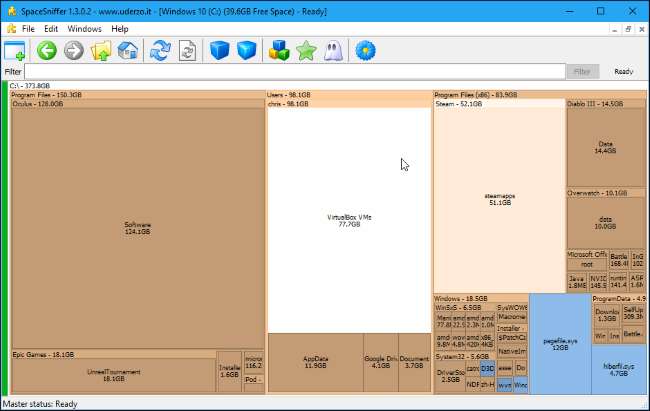
לְנַסוֹת SpaceSniffer אם אתם מחפשים משהו אחר. SpaceSniffer אינו כולל את רשימת הספריות ב- WinDirStat. זו רק תצוגה גרפית המציגה תיקיות ואת הקבצים שבהם לפי גודל יחסי, כמו תצוגת מפת העץ התחתונה בממשק של WinDirStat.
עם זאת, בניגוד למפת העץ של WinDirStat, באפשרותך ללחוץ פעמיים על תיקיות בממשק זה כדי לקדוח בצורה גרפית. לכן, אם יש לך קבוצה של קבצים שתופסים מקום בספריית C: \ Users \ Name \ Videos, תוכל ללחוץ לחיצה כפולה על כל ספריה בתורם כדי לקדוח ולחץ לחיצה ימנית על קובץ או תיקיה כדי לגשת לאפשרויות כמו מחק ופתח.
ב- WinDirStat, אתה יכול רק לרדת דרך רשימת הספריות - לא בצורה גרפית דרך תצוגת מפת העץ. יהיה עליך להתחיל בסריקה חדשה של תיקיה ספציפית כדי לקבל תצוגה גרפית חדשה.
WinDirStat נראה מעשי יותר, אך ל- SpaceSniffer יש את התצוגה הגרפית הטובה ביותר. אם לא אכפת לך מרשימת הספריות, SpaceSniffer הוא הכלי בשבילך. הוא פועל גם כאפליקציה ניידת.
ל- TreeSize Free יש ממשק חלקלק

אם אתה רוצה משהו פשוט יותר מ- WinDirStat, TreeSize חינם היא אלטרנטיבה טובה. זה מספק לך את אותה רשימת ספריות וממשקי מפת-עץ שתראה ב- WinDirStat, אך אין לה את רשימת סיומות הקבצים של WinDirStat, והממשק בסגנון הסרט שלה נמצא קצת יותר בבית בגרסאות מודרניות של Windows מאשר בסרגל הכלים של WinDIrStat. TreeSize Free מוסיף גם אפשרות סריקה נוחה לסייר, כך שתוכל ללחוץ לחיצה ימנית על כל תיקיה בסייר הקבצים ובסייר Windows ובחר "TreeSize Free" כדי לסרוק את תוכנה.
לצפייה במפת עץ ב- TreeSize חינם, לחץ על תצוגה> הצג מפת מפות. כמו ביישומים האחרים כאן, אתה יכול ללחוץ לחיצה ימנית על קבצים או תיקיות ביישום כדי למחוק או לפתוח אותם.
קָשׁוּר: כיצד למצוא ולהסיר קבצים כפולים ב- Windows
אמנם יש יישומי TreeSize Personal ו- TreeSize Professional בתשלום, אך הם פשוט מוסיפים תכונות בונוס כמו היכולת לחפש קבצים כפולים, אילו כלים אחרים מסתדרים בסדר גמור . אתה יכול לסרוק ולהמחיש את שטח הדיסק שלך באמצעות הגרסה החינמית של TreeSize ללא בעיה.
יישום זה זמין גם כיישום נייד, כך שאינך צריך להתקין אותו לפני הפעלתו, אם אתה מעדיף.
כלי השימוש באחסון של Windows 10 מובנה

קָשׁוּר: כיצד להשתמש בהגדרות האחסון של Windows 10 כדי לפנות מקום בכונן הקשיח
ל- Windows 10 יש כלי לשימוש באחסון שעשוי לעזור לך במקרים מסוימים. זה לא מנתח שטח דיסק קלאסי כמו הכלים לעיל, אבל יש לו כמה תכונות דומות.
כדי לגשת אליו, עבור אל הגדרות> מערכת> אחסון ולחץ על כונן. תראה רשימה של דברים שתופסים מקום בכונן זה, מאפליקציות ומשחקים ועד קבצי מערכת, סרטונים, תמונות ומוסיקה. לחץ על קטגוריה ו- Windows יציע דברים שתוכל להסיר - לדוגמה, תראה רשימה של יישומים מותקנים שאותם תוכל למיין לפי השטח שהם לוקחים.
אמנם כלי זה אינו חזק כמו האמור לעיל, אך הוא יכול להועיל להבנה מהירה של השימוש בדיסק ולפנות מקום בקמצוץ. יש סיכוי טוב שהוא יהפוך לחזק יותר גם בעדכונים עתידיים ל- Windows 10.







